- Autor Abigail Brown [email protected].
- Public 2023-12-17 07:01.
- E modifikuara e fundit 2025-01-24 12:24.
Discord merr një rrjedhë të qëndrueshme përditësimesh me rregullime të gabimeve dhe veçori të reja, kështu që përpiqet ta përditësojë sa herë që e hapni. Kur një përditësim Discord dështon, zakonisht është për shkak të një problemi në internet, por mund të jetë edhe për shkak të skedarëve të dëmtuar. Meqenëse Discord nuk do të hapet kur nuk përditësohet, ne kemi mbledhur një procedurë për zgjidhjen e problemeve që do t'ju kthejë në linjë dhe do të bisedoni sa më shpejt të jetë e mundur.
Kur një përditësim Discord dështon, zakonisht do të shihni diçka të tillë:
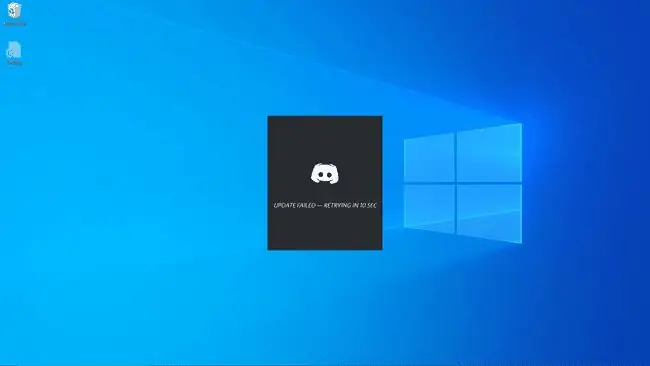
Në disa raste, do të shihni një tekst mbi mesazhin e përditësimit të dështuar. Këto janë fraza të shkurtra të pakuptimta si "Locating Wumpus," dhe ato nuk do të thotë asgjë.
Shkaktarët e dështimeve të përditësimit të mosmarrëveshjeve
Shkaku më i zakonshëm i dështimeve të përditësimit të Discord janë problemet e lidhjes me internetin. Nëse përpiqeni të nisni Discord pa një lidhje interneti që funksionon, do të shihni mesazhin e përditësimit të dështuar. Në mënyrë të ngjashme, do ta shihni këtë mesazh nëse interneti juaj ndërpritet ndërsa jeni duke përdorur Discord.
Në të njëjtën mënyrë, çdo gjë që prish aftësinë e aplikacionit Discord për t'u lidhur me serverët Discord do të shkaktojë gjithashtu këtë gabim. Programet antivirus, muret e zjarrit dhe gjëra të tjera të ngjashme mund të shkaktojnë këtë gabim.
Kur përjetoni ciklin e dështuar të përditësimit të Discord dhe lidhja juaj e internetit është në rregull, skedarët lokalë të dëmtuar të Discord janë zakonisht shkaku. Heqja e skedarëve dhe ndonjëherë kryerja e disa detyrave të lidhura zakonisht do të lejojë që programi të përditësohet.
Si ta rregulloni atë kur një përditësim i Discord dështon
Për të rivendosur dhe funksionuar Discord, ndiqni këto hapa:
Shumica e këtyre udhëzimeve janë të rëndësishme pavarësisht nga pajisja që përdorni për Discord. Udhëzimet në lidhje me ciklin e përditësimit Discord janë specifike për Windows.
- Kontrollo për t'u siguruar që je në internet. Nëse pajisja që përdorni me Discord nuk mund të ngarkojë faqe interneti si Discord.com, rregulloni lidhjen tuaj të internetit dhe hapni sërish Discord.
-
Kontrollo për të parë nëse Discord nuk funksionon. Nëse shërbimi Discord është jashtë linje, nuk do të mund të lidheni me të. E tëra çfarë mund të bësh është të presësh derisa të kthehet sërish në linjë.
- Provo një pajisje tjetër. Kontrolloni për të parë nëse Discord funksionon në telefonin tuaj ose në një kompjuter tjetër. Nëse po, atëherë ka një problem specifik me pajisjen origjinale.
- Ekzekutoni Discord si administrator. Në disa raste, dhënia e Discord-it të lejeve shtesë për një administrator do ta lejojë atë të përballet me çdo problem dhe të shkarkojë përditësime.
-
Çaktivizoni përkohësisht antivirusin tuaj. Me antivirusin tuaj të fikur, kontrolloni nëse Discord përditësohet dhe fillon normalisht. Nëse ndodh, ka një konflikt me antivirusin tuaj dhe do t'ju duhet të kaloni në një tjetër ose të rregulloni cilësimet e antivirusit për të lënë të qetë Discord.
- Si të çaktivizoni Windows Defender
- Si të çaktivizoni Avast
- Si ta çaktivizoni McAfee
- Si të çaktivizoni Norton
Sigurohu që ta aktivizosh përsëri antivirusin ose të instalosh një antivirus tjetër pas këtij hapi. Nëse antivirusi juaj po ndërhyn me Discord, do t'ju duhet të merrni ndihmë nga zhvilluesi i antivirusit tuaj ose të kaloni në një të ri.
-
Çaktivizoni përkohësisht murin tuaj të zjarrit. Me firewall-in tuaj të fikur përkohësisht, kontrolloni nëse Discord funksionon. Nëse po, do t'ju duhet të shtoni një përjashtim në murin tuaj të zjarrit për të lënë Discord të kalojë ose të ndërroni muret e zjarrit.
Nëse preferoni të lini murin e zjarrit tuaj, shtoni një përjashtim për Discord në vend që ta çaktivizoni përkohësisht. Nëse Discord ende nuk përditësohet me përjashtimin në vend, e dini se problemi nuk është muri juaj i zjarrit.
-
Riemërto skedarin e përditësimit Discord. Nëse skedari është i korruptuar, kjo do të detyrojë Discord të shkarkojë një kopje të re dhe ta rregullojë vetë problemin.
- Shtypni tastin Windows + R.
- Shkruaj %localappdata% dhe shtyp Enter.
- Hap dosjen Discord.
- Riemërto Update.exe në UpdateX.exe.
- Provo të hapësh Discord dhe shiko nëse përditësohet.
-
Rinstaloni Discord. Vrisni çdo proces të zgjatur Discord, fshini skedarët lokalë Discord dhe instaloni përsëri nga e para.
- Shtypni CTRL + ALT + DEL dhe zgjidhni Detyrë Menaxheri.
- Gjeni Discord në listën e proceseve, zgjidhni atë dhe klikoni Fund Task.
- Nëse ka shumë raste të Discord, zgjidhni secilin dhe klikoni Fund Detyra.
- Klikoni butonin Start > Cilësimet > Aplikacionet. (Ose, në Windows 11, shtypni kombinimin Win+i të tastierës dhe kërkoni për Settings.)
- Gjeni Discord, zgjidhni atë dhe klikoni Çinstalo.
- Pas procesit të çinstalimit, shtypni tastin Windows + R.
- Shkruani %appdata% dhe shtypni Enter.
- Gjeni dosjen Discord dhe fshijeni atë.
- Shtypni tastin Windows + R përsëri, por shkruani %localappdata% këtë herë përpara se të shtypni Enter.
- Gjeni dosjen Discord dhe fshijeni atë. (Në Windows 11, shkoni te Aplikacionet & Veçoritë, zgjidhni Discord dhe kliko menynë me tre pika dhe zgjidh Uninstall.)
- Shkarko dhe instalo Discord.
Mund t'ju duhet të kërkoni për hyrjet e Discord në regjistrin tuaj duke përdorur regedit dhe t'i hiqni ato në disa raste ekstreme. Megjithatë, ne nuk rekomandojmë fshirjen e gjërave nga regjistri juaj nëse nuk e dini se çfarë po bëni. Konsideroni të kontaktoni mbështetjen e Discord nëse aplikacioni nuk do të përditësohet ende pas një instalimi të pastër.






